Yandex. Bar एक विशेष एक्सटेंशन है जिसे उपयोगकर्ता इंस्टॉल करते हैं। सबसे अधिक बार, यह व्यावहारिक रूप से उपयोग नहीं किया जाता है, लेकिन साथ ही यह ब्राउज़र को धीमा कर देता है। ऐसे मामलों में, इसे हटाया जाना चाहिए।
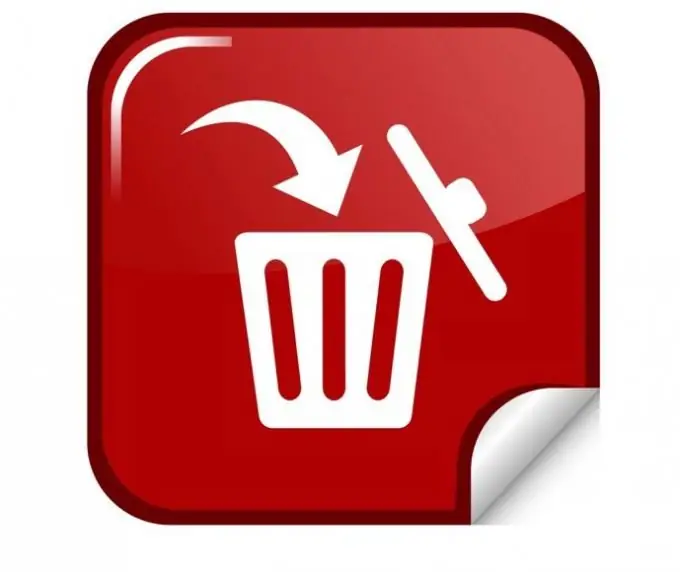
Yandex. Bar, कई अन्य एक्सटेंशन की तरह, काफी व्यापक है। आज, इस या उस सॉफ़्टवेयर को स्थापित करते समय, आप ब्राउज़र में प्रदर्शित होने वाले विभिन्न पैनलों की स्थापना के संबंध में एक प्रश्न का सामना कर सकते हैं। यह ध्यान दिया जाना चाहिए कि यदि उपयोगकर्ता के कंप्यूटर पर बहुत अधिक ऐसे एक्सटेंशन हैं, तो ब्राउज़र (जिसके लिए वे स्थापित हैं) बहुत धीमा हो सकता है।
इसके अलावा, इन पैनलों की एक बड़ी संख्या ब्राउज़र कार्यक्षेत्र को बहुत कम कर सकती है, और परिणामस्वरूप, उपयोगकर्ता के पास काम करने के लिए विंडो का केवल एक छोटा सा हिस्सा होगा। ऐसे पैनलों के मुख्य नुकसान को इस तथ्य के लिए जिम्मेदार ठहराया जा सकता है कि वे सचमुच कुछ ब्राउज़र सेटिंग्स को जबरन बदलते हैं, उदाहरण के लिए, प्रारंभ पृष्ठ और खोज पृष्ठ।
बेशक, ऐसी असुविधाओं से आसानी से बचा जा सकता है। ऐसा करने के लिए, आपको बस विभिन्न कार्यक्रमों के सभी डाउनलोड और इंस्टॉलेशन की सावधानीपूर्वक निगरानी करने की आवश्यकता है। अधिकांश भाग के लिए, Yandex. Bar और अन्य ब्राउज़र प्लगइन्स किसी भी सॉफ़्टवेयर को डाउनलोड या इंस्टॉल करने के बाद स्थापित होते हैं।
प्लगइन्स और एक्सटेंशन हटाना
यदि कंप्यूटर पर Yandex. Bar या अन्य पैनल स्थापित किए गए हैं और ब्राउज़र धीमा करते हैं, तो उन्हें हटा दिया जाना चाहिए। कुछ उपयोगकर्ता गलती से मानते हैं कि यदि आप उन्हें छिपाते हैं, तो सब कुछ वैसा ही होगा जैसा कि वे स्थापित होने से पहले थे (आप उन्हें पैनल पर राइट-क्लिक करके और चेकबॉक्स को अनचेक करके छिपा सकते हैं)।
Yandex. Bar को पूरी तरह से हटाने के लिए, आपको "अतिरिक्त" टैब पर जाने की आवश्यकता है (कुछ ब्राउज़रों में, "एक्सटेंशन" लिखा जा सकता है)। ब्राउज़र के लिए इंस्टॉल किए गए बिल्कुल सभी एक्सटेंशन और प्लगइन्स यहां प्रदर्शित होते हैं। यूजर इन्हें आसानी से डिलीट कर सकता है। ऐसा करने के लिए, बस वह चुनें जिसकी आवश्यकता नहीं है और "हटाएं" बटन पर क्लिक करें। उसके बाद, स्थापित प्लगइन्स को लगभग पूरी तरह से हटाया जा सकता है।
अंतिम स्ट्रिपिंग
अंतिम निष्कासन सुनिश्चित करने के लिए, आपको "टूलबार" पर जाना होगा और "प्रोग्राम जोड़ें या निकालें" का चयन करना होगा। यदि आपको यहां वे प्लगइन्स मिलते हैं जो सीधे ब्राउज़र में ही हटा दिए गए थे, तो इसे अपने कंप्यूटर से पूरी तरह से हटाने के लिए सभी चरणों का पालन करें।
सर्वोत्तम परिणामों के लिए, आप एक्सटेंशन और प्लगइन्स को स्थायी रूप से हटाने के लिए CCleaner का उपयोग कर सकते हैं। यह आपके कंप्यूटर से पूरी तरह से उन सभी डेटा को हटा देगा जो किसी न किसी तरह से ऐसे प्लगइन्स से संबंधित हैं। उसके बाद, आपके कंप्यूटर को पुनरारंभ करने की सलाह दी जाती है और सभी परिवर्तन प्रभावी होंगे।







